毎日、仕事やプライベートでたくさんのメールが届きますよね。「あのメール、どこにいったっけ?」と探すのに時間を費やしていませんか?
Gmailには、探したいメールを即座に見つけ出せる強力な検索機能があります。いくつかの簡単な「検索コマンド」を覚えるだけで、メールを探す手間が劇的に減り、仕事の効率もグッと上がります。
この記事では、初心者でもすぐに使えるGmail検索の裏技を10個ご紹介します。
目次
Gmail検索の裏技10選
未読メールだけを表示する
- 「is:unread」
- 大事なメールを見逃さないために、未読メールを確認したいときに便利
特定の送信者からのメールを探す
- 「from:〇〇」
- (例) from:Google
- 迷惑メールに埋もれた特定の相手からのメールを素早く見つけられる
特定の件名を含むメールを探す
- 「subject:〇〇」
- (例) subject:請求書
- 請求書や会議の議事録など、件名が分かっているメールを探すのに役立つ
特定の期間のメールを探す
- 「after:YYYY/MM/DD」 (指定日以降)
- 「before:YYYY/MM/DD 」(指定日以前)
- (例) after:2024/04/01
- いつごろ届いたか分かっているメールを探すときに便利
添付ファイル付きのメールだけを探す
- 「has:attachment」
- プレゼン資料や写真など、添付ファイルがあるメールだけを表示できる
特定のファイル形式の添付メールを探す
- 「filename:pdf」または「filename:jpg」
- (例) filename:pdf
- PDF資料や画像など、探したいファイル形式が決まっている場合に便利
特定のキーワードを除外して検索する
- 「-キーワード」
- (例) キャンペーン -広告
- 探しているキーワードが含まれるが、特定の不要なキーワードが入っているメールを除外したいときに便利
特定のラベルがついたメールを探す
- 「label:〇〇」
- (例) label:仕事
- ラベルでメールを整理している場合、特定のラベルがついたメールだけを表示できる
複数の検索条件を組み合わせる
- 複数のコマンドをスペースで区切って入力
- (例) is:unread from:Amazon subject:注文
- 組み合わせることで、さらに絞り込んだ検索が可能
検索結果を正確に絞り込む
- “キーワード”
- (例) “Gmail 検索”
- 検索したいキーワードを「
"」(ダブルクォーテーション)で囲むと、その単語の並び順まで完全に一致するメールだけが表示できる
検索窓での使い方
- Gmailを開いて、上部の検索窓にコマンドとキーワードを入力
- Enterキーを押すか、検索ボタンをタップ
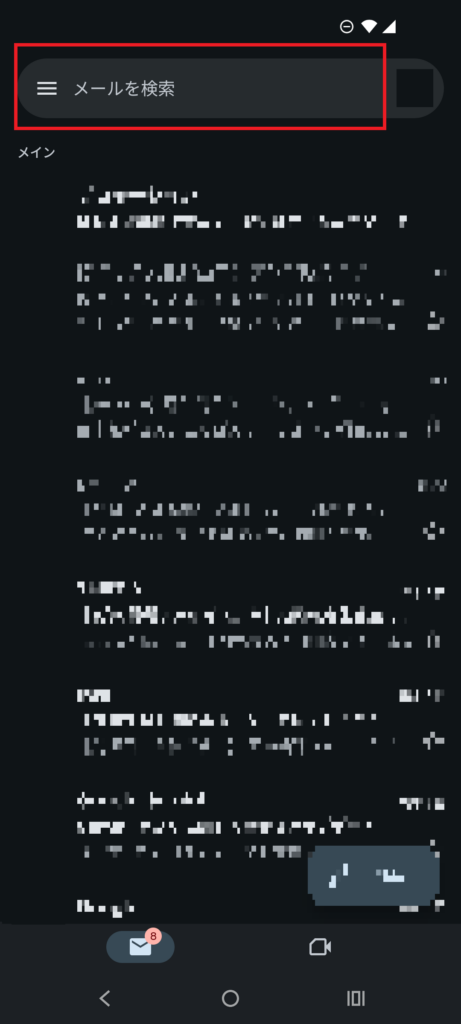
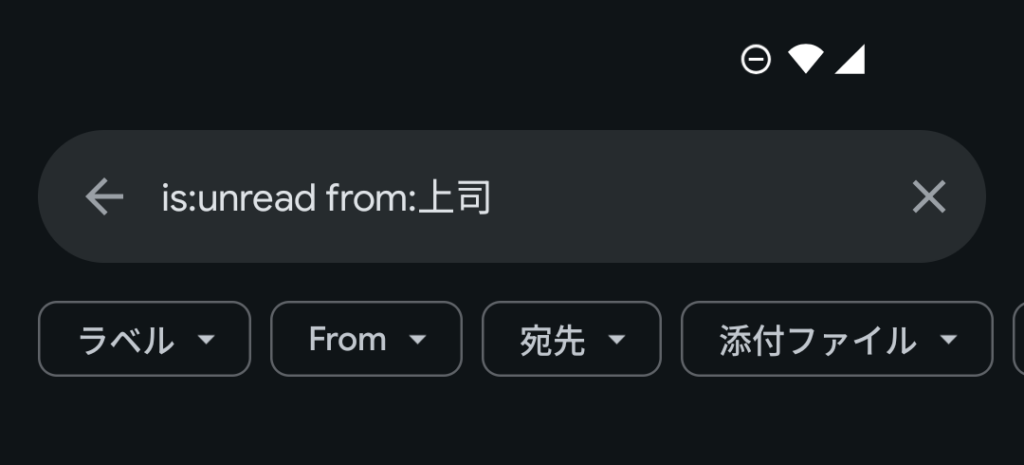
まとめ
これらの裏技を使いこなして、メールを探すストレスから解放されましょう。




